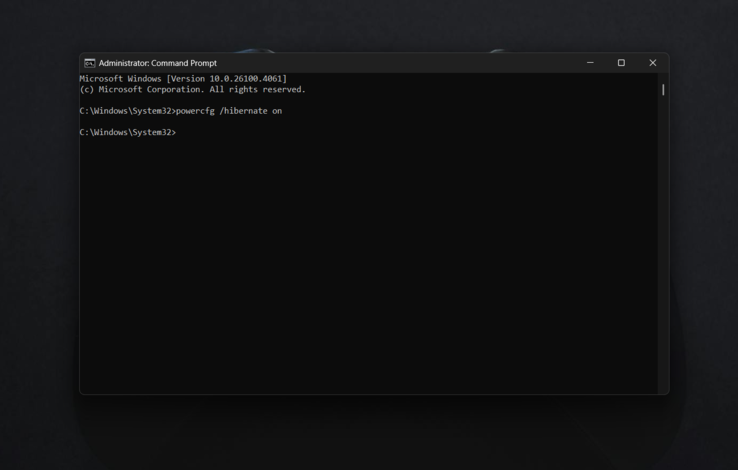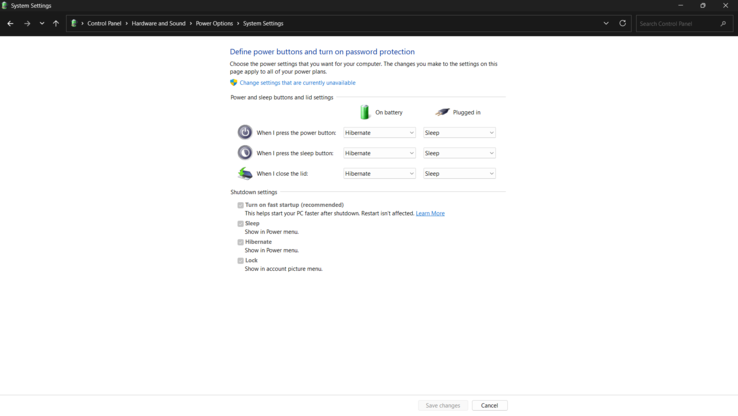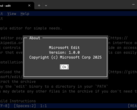När ska du sova, gå i viloläge eller stänga av din bärbara Windows-dator?
CheckMag
Är du osäker på om du ska lägga dig i viloläge, aktivera viloläge eller stänga av din bärbara Windows-dator? Den här guiden beskriver vad varje alternativ gör, när du ska använda det och hur du aktiverar dolda funktioner som viloläge i Windows 11.Antony Muchiri, 👁 Antony Muchiri (översatt av Ninh Duy) Publicerad 🇺🇸 🇪🇸 ...
En vän frågade mig förra veckan vad alternativet "hibernate" betydde när de klickade på strömbrytaren på sin Windows-bärbara dator.
De hade sett det dussintals gånger men aldrig vetat vad det faktiskt gjorde. När jag förklarade skillnaden mellan sömn, viloläge och avstängning gick det upp för mig att de flesta människor inte har någon aning om vad dessa energialternativ faktiskt gör eller när de ska användas.
Denna förvirring kostar dig tid, batteritid och ibland till och med ditt arbete. Din bärbara dator har tre olika strömalternativ och om du väljer fel alternativ slösar du energi, gör datorn långsammare eller förlorar eventuellt osparade dokument.
De flesta stänger bara locket på sin bärbara dator och hoppas på det bästa, men valet mellan sömn, viloläge och avstängning påverkar allt från batteriets livslängd till hur snabbt du kan återuppta arbetet.
Här är vad varje alternativ gör och när du bör använda det.
Vad viloläget faktiskt gör
Viloläget försätter din bärbara dator i ett lågeffektsläge samtidigt som din nuvarande session hålls vid liv i RAM-minnet. Processorn saktar ned, skärmen stängs av och de flesta komponenter går in i standby-läge.
Minnesmodulerna förblir dock strömförsörjda för att bevara alla öppna program, dokument och webbläsarflikar precis som du lämnade dem.
När du väcker din bärbara dator ur viloläget visas allt direkt. Markören sitter kvar på samma ställe, programmen är öppna och du kan fortsätta arbeta direkt.
Denna bekvämlighet kommer dock till en kostnad, din bärbara dator fortsätter att dra ström från batteriet för att upprätthålla RAM-innehållet.
Enligt Pronto Powerförbrukar moderna bärbara datorer mellan 1 och 5 watt i viloläge, beroende på modell och ålder. Det innebär att ett typiskt laptop-batteri klarar sig i 1 till 4 dagar i viloläge innan det dör helt. Äldre bärbara datorer tenderar att dra mer ström under viloläget, medan nyare modeller med effektiva processorer kan förlänga denna tid avsevärt.
Viloläget fungerar bäst för korta pauser. Om du ska gå på lunch, delta i ett möte eller ta en snabb paus kan du i viloläget återuppta arbetet direkt utan väntetid vid start.
Förståelse av viloläge
Viloläget har ett annat tillvägagångssätt. I stället för att hålla RAM-minnet igång skriver det allt från minnet till hårddisken i en speciell fil som heter hiberfil.sys. Den här filen innehåller en exakt kopia av RAM-minnets innehåll, inklusive alla program som körs och alla öppna dokument.
När allt har sparats i minnet stängs den bärbara datorn av helt och hållet. Ingen ström flödar till några komponenter, så ditt batteri laddas inte ur alls. När du slår på strömmen igen läser den bärbara datorn hibernate-filen och återställer din session exakt som den var, även om denna process tar längre tid än att vakna ur sömnen.
Filen hiberfil.sys tar upp lika mycket utrymme som ditt installerade RAM-minne. Om din bärbara dator har 16 GB RAM-minne kommer hibernate-filen att förbruka 16 GB lagringsutrymme. Detta utrymme är reserverat och kan inte användas för andra filer medan viloläget förblir aktiverat.
Viloläge är idealiskt för längre perioder då du inte använder din bärbara dator. Om du inte kommer att använda din bärbara dator på flera timmar eller dagar kan du använda viloläget för att bevara din arbetssession utan att batteriet laddas ur. Studenter använder ofta viloläge mellan lektioner för att upprätthålla sina forsknings- och skrivsessioner under hela dagen.
När ska du stänga av helt och hållet
Avstängning stänger alla program, avslutar alla processer och stänger av din bärbara dator helt och hållet. Du förlorar din nuvarande arbetssession, men din bärbara dator förbrukar noll ström och ger alla komponenter en fullständig vila.
Regelbundna nedstängningar gynnar din bärbara dators hälsa. De rensar temporära filer, återställer systemprocesser och gör det möjligt för Windows att installera uppdateringar korrekt. Många prestandaproblem löser sig själva efter en ny omstart eftersom ackumulerade minnesläckor och bakgrundsprocesser rensas.
Du bör stänga av din bärbara dator när du inte ska använda den under längre perioder, när du installerar systemuppdateringar eller när du felsöker prestandaproblem. Det är också klokt att stänga av datorn innan du reser, eftersom det förhindrar oavsiktlig påslagning i väskan och säkerställer maximal batteritid när du kommer fram till din destination.
Vissa situationer kräver avstängning av säkerhetsskäl. Om din bärbara dator blir överhettad, går långsamt eller beter sig konstigt, löser en fullständig avstängning ofta dessa problem. Avstängning förhindrar också potentiell datakorruption under maskinvaruunderhåll eller när du flyttar din bärbara dator till olika miljöer.
Så här aktiverar du viloläge i Windows 11
Windows 11 inaktiverar viloläge som standard, men du kan aktivera det via kommandotolken eller Kontrollpanelen. Processen kräver administratörsbehörighet och tar bara några minuter.
För att aktivera viloläge via kommandotolken högerklickar du på Start-knappen och väljer "Terminal (Admin)" eller "Windows PowerShell (Admin)". I terminalfönstret skriver du powercfg /hibernate on och trycker på Enter. Windows skapar vilolägesfilen och lägger till vilolägesalternativ i din startmeny.
Topp 10...
» Topp 10: Bästa bärbara allround/multimediadatorerna
» Topp 10: Bästa bärbara speldatorerna
» Topp 10: Bärbara budget/kontorsdatorer
» Topp 10: Bästa bärbara kontors/premiumdatorerna
» Topp 10: Bärbara arbetsstationer
» Topp 10: De bästa små/kompakta bärbara datorerna
» Topp 10: Bästa ultrabooks
» Topp 10: Bästa hybriddatorerna
» Topp 10: Bästa surfplattorna
» Topp 10: Marknadens bästa smartphones
Alternativt kan du aktivera viloläge via Kontrollpanelen. Öppna Kontrollpanelen, navigera till "Energialternativ" och klicka sedan på "Välj vad strömknapparna gör" i det vänstra sidofältet.
Klicka på "Ändra inställningar som för närvarande inte är tillgängliga" längst upp och markera sedan rutan bredvid "Viloläge" i avsnittet om avstängningsinställningar. Klicka på "Spara ändringar" för att tillämpa inställningen.
När du har aktiverat viloläge visas alternativet i Start-menyns energialternativ och när du trycker på Alt+F4 på skrivbordet.
Du kan också konfigurera strömknappen eller locket på den bärbara datorn så att den aktiverar viloläge istället för viloläge via samma meny för Energialternativ.
Vilket energialternativ ska du välja?
Ditt val mellan viloläge, viloläge och avstängning har en direkt inverkan på batteriets prestanda och systemets responstid. Viloläge ger den snabbaste återupptagningstiden men fortsätter att tömma batteriet.
En bärbar dator i viloläge tappar vanligtvis 1-3 % batteri per timme, vilket innebär att viloläge över natten kan förbruka 8-24 % av din laddning.
Viloläge eliminerar batteriförbrukningen men kräver mer tid för att återupptas. Moderna SSD-enheter återställs från viloläge på 15-30 sekunder, medan traditionella hårddiskar kan ta 60-90 sekunder. Återställningstiden beror på din lagringshastighet och mängden data som återställs till RAM.
Avstängning ger den längsta batteritiden och det färskaste systemtillståndet men kräver den längsta uppstartstiden. En fullständig uppstart från avstängning tar vanligtvis 30-60 sekunder på moderna bärbara datorer med SSD-enheter, plus ytterligare tid för att öppna dina program och filer igen.
Nyckeln är att matcha strömalternativet med dina faktiska användningsmönster snarare än att välja en metod som standard. Din bärbara dator kommer att hålla längre, ditt batteri kommer att prestera bättre och du kommer att slösa mindre tid på att vänta på att system ska starta eller återställas när du väljer rätt alternativ för varje situation.